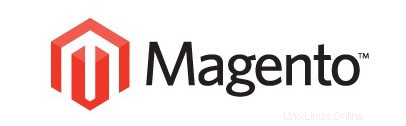
Dalam tutorial ini, kami akan menunjukkan cara menginstal Magento Dengan Nginx di CentOS 7. Bagi Anda yang belum tahu, Magento adalah salah satu aplikasi yang paling banyak digunakan di dunia untuk mengelola Situs E-Commerce. Magento sepenuhnya dapat disesuaikan untuk memenuhi kebutuhan pengguna dan memungkinkan mereka untuk membuat dan meluncurkan toko online yang berfungsi penuh dalam hitungan menit. Magento menggunakan sistem manajemen basis data relasional MySQL, bahasa pemrograman PHP, dan elemen Kerangka Zend.
Artikel ini mengasumsikan Anda memiliki setidaknya pengetahuan dasar tentang Linux, tahu cara menggunakan shell, dan yang terpenting, Anda meng-host situs Anda di VPS Anda sendiri. Instalasinya cukup sederhana. Saya akan menunjukkan kepada Anda langkah demi langkah instalasi Magento dengan Nginx di CentOS 7.
Prasyarat
- Server yang menjalankan salah satu sistem operasi berikut:CentOS 7.
- Sebaiknya Anda menggunakan penginstalan OS baru untuk mencegah potensi masalah.
- Akses SSH ke server (atau cukup buka Terminal jika Anda menggunakan desktop).
- Seorang
non-root sudo useratau akses keroot user. Kami merekomendasikan untuk bertindak sebagainon-root sudo user, namun, karena Anda dapat membahayakan sistem jika tidak berhati-hati saat bertindak sebagai root.
Instal Magento Dengan Nginx di CentOS 7
Langkah 1. Pertama-tama, pastikan semua paket sudah diperbarui.
yum -y update
Langkah 2. Instal Nginx, PHP-FPM, dan MariaDB.
Anda harus mengaktifkan repositori EPEL di sistem Anda:
rpm -Uvh http://dl.fedoraproject.org/pub/epel/7/x86_64/e/epel-release-7-5.noarch.rpm rpm -Uvh http://nginx.org/packages/centos/7/noarch/RPMS/nginx-release-centos-7-0.el7.ngx.noarch.rpm yum -y upgrade yum install mariadb mariadb-server nginx php-fpm php-mysql php-pear php-bcmath php-common php-gd php-pdo php-pdo-mysql php-mcrypt
Mulai server Nginx, PHP-FPM, dan MariaDB, aktifkan untuk memulai saat boot:
## Nginx systemctl start nginx systemctl enable nginx ## MariaDB systemctl start mariadb systemctl enable mariadb ## PHP-FPM systemctl start php-fpm systemctl enable php-fpm
Langkah 3. Mengonfigurasi MariaDB untuk Magento.
Secara default, MariaDB tidak dikeraskan. Anda dapat mengamankan MariaDB menggunakan mysql_secure_installation naskah. Anda harus membaca dan di bawah setiap langkah dengan cermat yang akan menetapkan kata sandi root, menghapus pengguna anonim, melarang login root jarak jauh, dan menghapus database pengujian dan akses untuk mengamankan MariaDB:
mysql_secure_installation
Selanjutnya, kita perlu masuk ke konsol MariaDB dan membuat database untuk Magento. Jalankan perintah berikut:
mysql -u root -p
Ini akan meminta Anda untuk memasukkan kata sandi, jadi masukkan kata sandi root MariaDB Anda dan tekan Enter. Setelah Anda masuk ke server basis data, Anda perlu membuat basis data untuk Instalasi Magento:
mysql> CREATE DATABASE magentodb; mysql> GRANT ALL PRIVILEGES ON magentodb . * TO magentouser@'localhost' IDENTIFIED BY 'PASSWORD' WITH GRANT OPTION; mysql> FLUSH PRIVILEGES;
Langkah 4. Konfigurasi server web Nginx untuk Magento.
Buat blok virtual Nginx untuk domain Anda dengan konten berikut:
$ nano /etc/nginx/conf.d/magentodomain.conf
server {
listen 80 default;
server_name www.magentoodomain.com *.magentoodomain.com;
root /var/www/html/magento
location / {
index index.html index.php;
try_files $uri $uri/ @handler;
expires 30d;
}
location ^~ /app/ { deny all; }
location ^~ /includes/ { deny all; }
location ^~ /lib/ { deny all; }
location ^~ /media/downloadable/ { deny all; }
location ^~ /pkginfo/ { deny all; }
location ^~ /report/config.xml { deny all; }
location ^~ /var/ { deny all; }
location /var/export/ {
auth_basic "Restricted";
auth_basic_user_file htpasswd;
autoindex on;
}
location /. {
return 404;
}
location @handler {
rewrite / /index.php;
}
location ~ .php/ {
rewrite ^(.*.php)/ $1 last;
}
location ~ .php$ {
if (!-e $request_filename) { rewrite / /index.php last; }
expires off;
fastcgi_pass 127.0.0.1:9000;
fastcgi_param HTTPS $fastcgi_https;
fastcgi_param SCRIPT_FILENAME $document_root$fastcgi_script_name;
fastcgi_param MAGE_RUN_CODE default;
fastcgi_param MAGE_RUN_TYPE store;
include fastcgi_params; ## See /etc/nginx/fastcgi_params
}
} Mulai ulang server web Nginx dan PHP-FPM agar perubahan diterapkan:
systemctl restart nginx systemctl restart php-fpm
Langkah 4. Instal Magento.
Unduh Magento versi stabil terbaru, Saat artikel ini ditulis adalah versi 1.9.1.0:
wget http://www.magentocommerce.com/downloads/assets/1.9.0.1/magento-1.9.0.1.zip
Buka arsip Magento ke direktori root dokumen di server Anda:
tar -xvzf magento-1.9.1.0.tar.gz -C /var/www/html/ rm magento-1.9.1.0.tar.gz
Setel izin yang tepat:
cd /var/www/html/magento chmod -R o+w app/etc/ chmod -R o+w var/ chmod -R o+w media/
Langkah 5. Mengakses UI Web Magento.
Magento akan tersedia di port HTTP 80 secara default. Buka browser favorit Anda dan navigasikan ke http://yourdomain.com/ atau http://your-server-ip dan selesaikan langkah-langkah yang diperlukan untuk menyelesaikan instalasi. Jika Anda menggunakan firewall, buka port 80 untuk mengaktifkan akses ke panel kontrol.
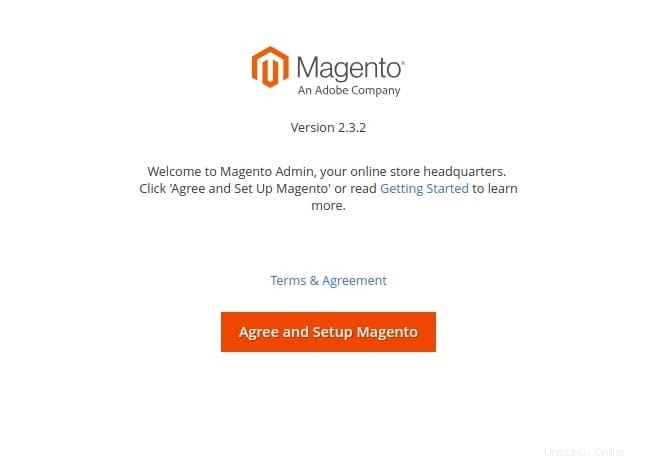
Selamat! Anda telah berhasil menginstal Magento. Terima kasih telah menggunakan tutorial ini untuk menginstal Magento eCommerce di sistem CentOS 7. Untuk bantuan tambahan atau informasi berguna, kami sarankan Anda memeriksa situs web resmi Magento.